- Jonkin verran Funimaatiokäyttäjiä pitää korjata video toisto ja kirjautumisongelmia, joita tästä voi aiheutua suoratoistopalvelua.
- Käyttäjät ilmoittivat, että laajennusten poistaminen käytöstä auttoi Funimationin toimimaan uudelleen.
- Muut käyttäjät katsoivat, että täysin uuden selaimen käyttö oli parempi vaihtoehto.
- Tarkista kuitenkin ensin, toimiiko Funimation todella vai ei.

- Helppo siirto: käytä Opera-avustajaa siirtämään poistuvia tietoja, kuten kirjanmerkkejä, salasanoja jne.
- Optimoi resurssien käyttö: RAM-muistia käytetään tehokkaammin kuin muissa selaimissa
- Parannettu yksityisyys: ilmainen ja rajoittamaton VPN integroitu
- Ei mainoksia: sisäänrakennettu Ad Blocker nopeuttaa sivujen lataamista ja suojaa tiedon louhinnalta
- Peliystävällinen: Opera GX on ensimmäinen ja paras selain pelaamiseen
- Lataa Opera
Funimation on videoiden suoratoistopalvelu erityisesti anime-sarjakuville, jota käyttäjät voivat hyödyntää Google Chrome. Funimationin käyttäjille voi kuitenkin ilmetä video- ja sisäänkirjautumisongelmia.
Kun Funimation-sovellus ei toimi, käyttäjät eivät voi kirjautua tililleen tai valittuja videoita ei toisteta heidän puolestaan.
Miksi Funimation sanoo, että videota ei ole saatavilla?
Jos Funimation näyttää a videotoisto virhe viesti, esim video ei ole saatavilla, se saattaa olla Chrome-ongelma.
Funimation toistoongelmia voi ilmetä ristiriitaisten laajennusten tai vioittumisen vuoksi selain tiedot. Tietyt selainasetukset voivat myös estää toiston, kun videoita ei toisteta.
Miksi en voi kirjautua sisään Funimationiin?
Funimation-kirjautumisongelmat johtuvat usein siitä, että käyttäjät eivät anna oikeita kirjautumistietoja. Joten tarkista ensin kirjautumistietosi. Huomaa myös, että käyttäjien, jotka ovat rekisteröityneet Funimationiin Facebookin kautta, on valittava Kirjaudu sisään Facebookilla vaihtoehto.
Funimaatioongelmia, jotka eivät pysty muodostamaan yhteyttä, voivat johtua palvelimen katkoksista. Avaa Funimationin alatunnistinsivu tarkistaaksesi, onko kyseessä yleinen palvelinongelma. Jos näin on, saatat joutua odottamaan päivän tai kaksi, kunnes palvelinkatkos on ratkaistu.
Kirjautumisongelmia voi ilmetä myös Funimation-käyttäjille, jotka käyttävät VPN-verkkoja. Jos käytät VPN-ohjelmisto, poista käytöstä VPN, johon olet yhteydessä. Yritä sitten kirjautua sisään Funimationiin VPN: n ollessa pois käytöstä.
Kuinka voin korjata Funimationin, joka ei toimi Chromessa?
1. Poista Chromen laajennukset käytöstä
- Klikkaa Muokkaa ja hallitse Google Chromea -painiketta.
- Valitse Lisää työkaluja avautuvassa valikossa.
- Klikkaus Laajennukset avataksesi välilehden suoraan alla olevassa tilannekuvassa.
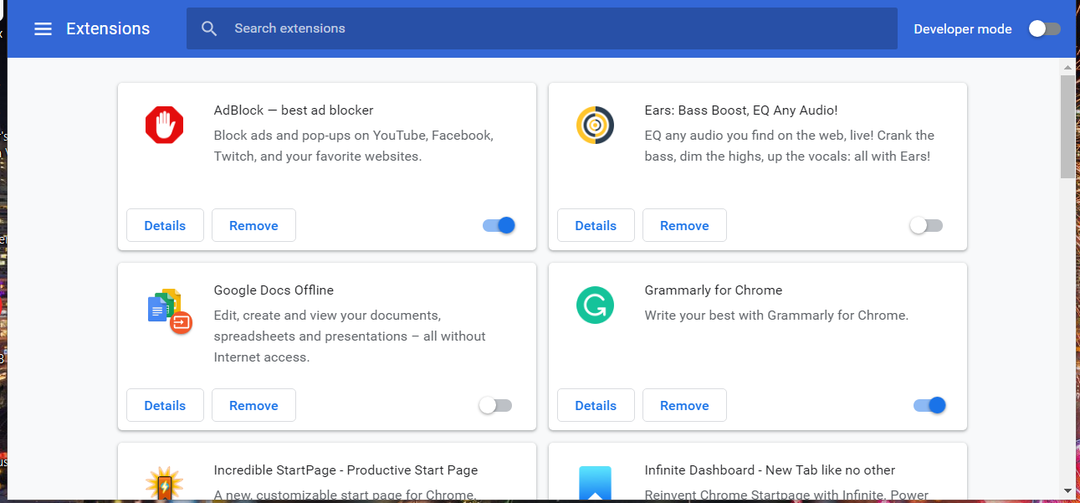
- Napsauta kaikkien laajennusten sinisiä vaihtokytkimiä sammuttaaksesi ne.
2. Tyhjennä Chromen selaintiedot
- Paina Google Chromen Ctrl + Shift + Del näppäimistön pikanäppäintä avataksesi suoraan alla näkyvät vaihtoehdot.
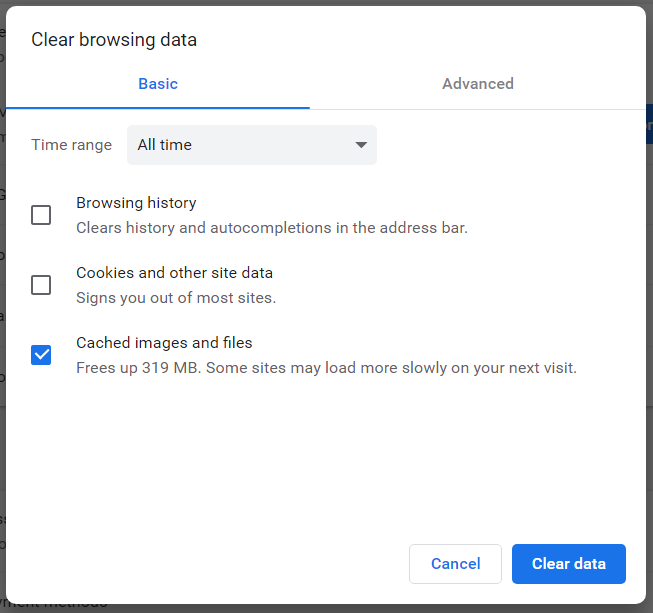
- Valitse Koko ajan vaihtoehto avattavasta valikosta.
- Valitse evästeiden, välimuistissa olevien kuvien ja selainhistorian valintaruudut.
- Klikkaa Puhdas data vaihtoehto.
3. Käytä Funimationia toisesta selaimesta
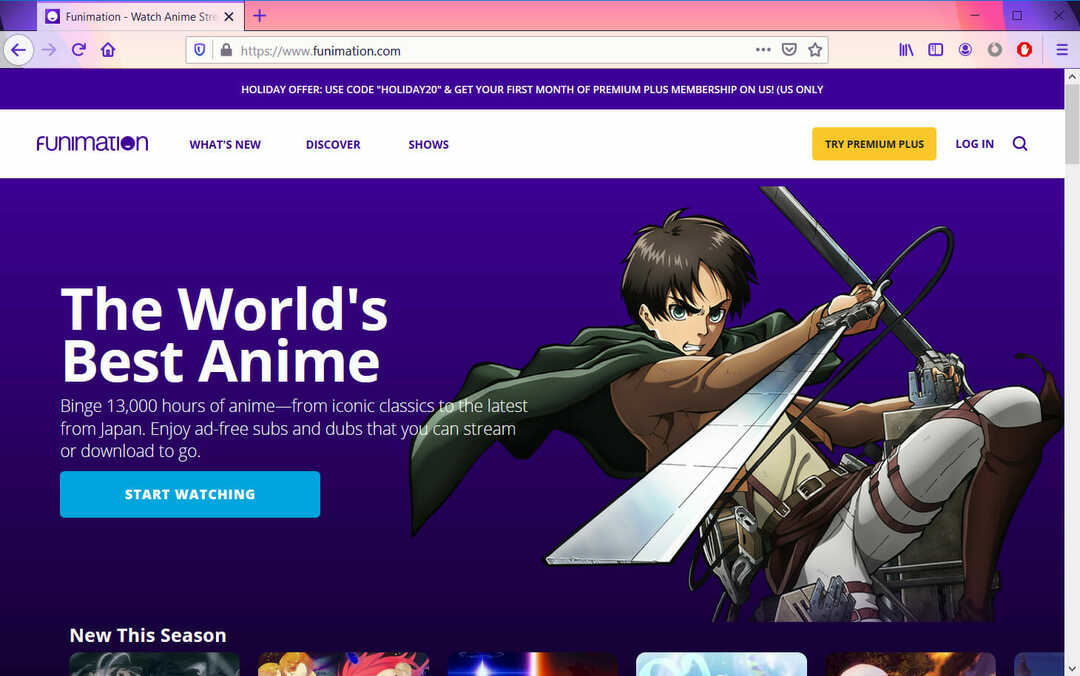
Jos yllä olevat korjaukset eivät riitä, yritä toistaa Funimationin videoita toisella selaimella.
Videot saattavat toimia hyvin Firefoxissa, Edge, Safari tai Opera. Toisen selaimen käyttäminen ei välttämättä korjaa Chromen toisto-ongelmaa, mutta voit ainakin katsoa Funimationin videoita uudelleen.
Suosittelemme, että kokeilet Operaa, koska sen mukana tulee mainosten esto, jotta voit katsella ohjelmia häiriöttömästi, ja VPN, jotta voit käyttää Funimationia kaikkialta maapallolta.

Ooppera
Katso suosikkiohjelmiasi rauhassa mistä tahansa maapallon alueelta Opera-selaimella tästä päivästä alkaen!
4. Päivitä Widevinen sisällön salauksenpurkumoduuli
- Kirjoita tämä polku Chromen URL-palkkiin:
chrome://components - Paina Enter-näppäintä avataksesi välilehden suoraan alla olevassa otoksessa.
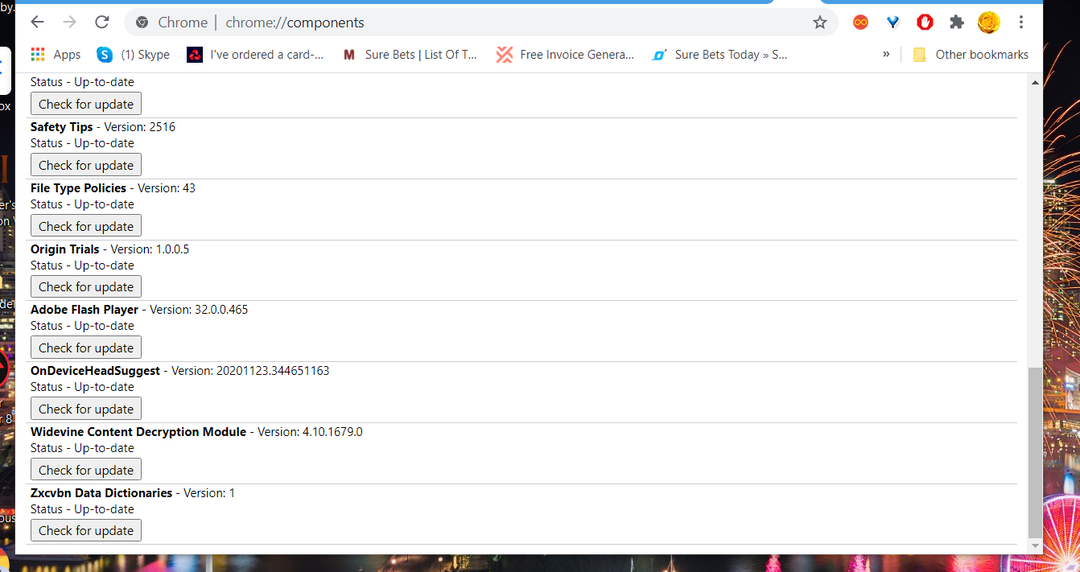
- Klikkaa Tarkista päivitykset Widevine Content Decryption Module -painiketta.
- Käynnistä selain uudelleen moduulin päivityksen jälkeen.
5. Asenna Google Chrome uudelleen
- Paina Windows- ja R-näppäimiä samanaikaisesti avataksesi Suorita.
- Avaa Ohjelmat ja ominaisuudet -näppäin appwiz.cpl Avaa-ruudussa ja napsauta OK.
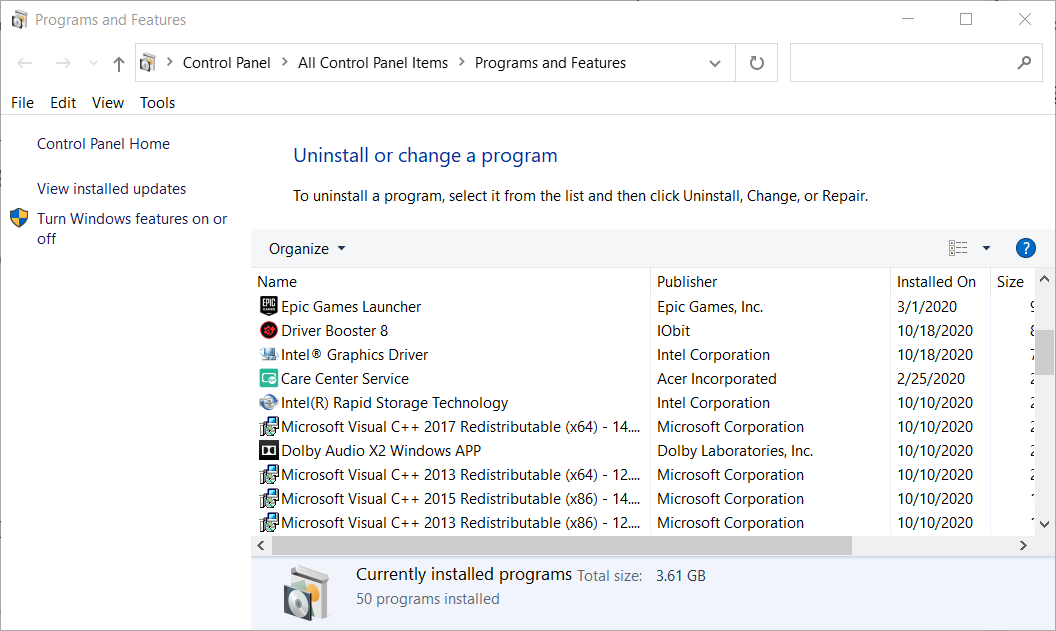
- Valitse Google Chrome ohjelmaluettelosta.
- Klikkaa Poista asennus vaihtoehto.
- Valitse Joo vahvistuskehotteilla.
- Käynnistä pöytäkone tai kannettava tietokone uudelleen ennen selaimen uudelleenasentamista.
- Klikkaus Lataa Chrome selaimen verkkosivulla tallentaaksesi asennusohjelman.
- Avaa Google Chromen ohjattu asennus ja asenna se uudelleen.
6. Määritä uusi Chrome-profiili
- Napsauta Chromen URL-työkalupalkin oikealla puolella olevaa käyttäjäprofiilikuvaketta.
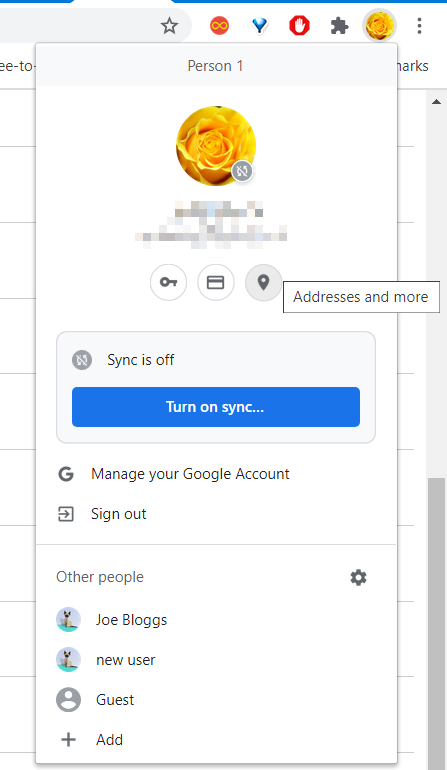
- Valitse + Lisää mahdollisuus avata ikkuna suoraan alla olevassa kuvassa.
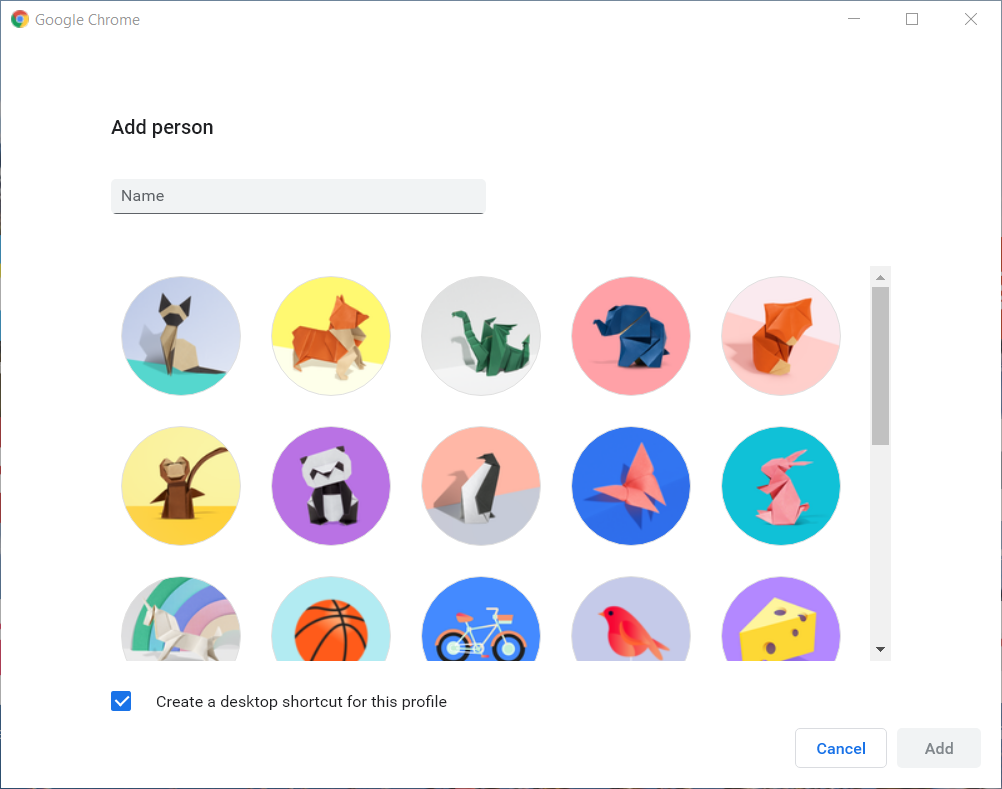
- Kirjoita käyttäjätilin nimi tekstiruutuun ja napsauta Lisätä -painiketta.
- Kokeile sitten toistaa Funimation-videota uudessa Chrome-käyttäjäprofiilissasi.
Yllä olevat ratkaisut voivat ratkaista lukuisia Funimation-videon toisto- ja kirjautumisongelmia, joita esiintyy Google Chromessa. Muut käyttäjät ovat ilmoittaneet samankaltaisista yhteyden tilasta johtuvista ongelmista, ja voit tarkistaa korjausoppaan Funimaatio: Sinut on katkaistu verkkoon.
Jos kuitenkin tarvitaan lisäratkaisuja, voit lähettää tukilipun napsauttamalla Ota meihin yhteyttä päällä Funimationin tukisivu.
 Onko sinulla edelleen ongelmia?Korjaa ne tällä työkalulla:
Onko sinulla edelleen ongelmia?Korjaa ne tällä työkalulla:
- Lataa tämä PC Repair Tool arvioitiin erinomaiseksi TrustPilot.comissa (lataus alkaa tältä sivulta).
- Klikkaus Aloita skannaus löytääksesi Windows-ongelmia, jotka voivat aiheuttaa tietokoneongelmia.
- Klikkaus Korjaa kaikki korjata Patented Technologies -ongelmia (Eksklusiivinen alennus lukijoillemme).
Restoron on ladannut 0 lukijat tässä kuussa.
![[FIX] ERR_CONNECTION_RESET: Windows. YouTube, Apache, WAMP](/f/d871bce2594d9d95a05f60f589fdc686.jpg?width=300&height=460)

